
Vytváranie, úprava a vymazávanie štandardných playlistov v iTunes na PC
Môžete vytvoriť playlisty tak, aby boli vhodné pre konkrétnu atmosféru, usporiadať médiá podľa určitej témy alebo zoskupiť skladby, ktoré chcete vypáliť na CD.
Playlisty, ktoré si vytvoríte, majú vedľa seba túto ikonu ![]() .
.
Môžete vytvoriť aj dynamický playlist, ktorý sa automaticky aktualizuje na základe vybraných pravidiel, alebo Genius playlist, ktorý obsahuje hudbu z vašej knižnice podobnú vybranej skladbe.
Vytvorenie prázdneho playlistu
Na PC otvorte apku iTunes
 .
.Vyberte Súbor > Nový > Playlist.
Nový playlist sa zobrazí na postrannom paneli v časti Hudobné (alebo Všetky) playlisty.
Zadajte názov playlistu.
Pridanie položiek do playlistu
Na PC otvorte apku iTunes
 .
.Z vyskakovacieho menu vľavo hore vyberte ľubovoľnú položku a potom kliknutím na možnosť zobrazte položky, ktoré môžete pridať do playlistu.
Ak sa vo vyskakovacom menu nezobrazujú možnosti Hudba, Filmy alebo TV seriály, musíte použiť apku Hudba
 alebo apku TV
alebo apku TV  , ktoré ste nainštalovali na zariadení. Viac informácií nájdete v užívateľskej príručke k apke Hudba pre Windows alebo užívateľskej príručke k apke TV pre Windows.
, ktoré ste nainštalovali na zariadení. Viac informácií nájdete v užívateľskej príručke k apke Hudba pre Windows alebo užívateľskej príručke k apke TV pre Windows.Ak chcete pridať položky do playlistu, vykonajte jednu z nasledujúcich akcií:
Z ľubovoľného miesta v knižnici iTunes potiahnite položku do playlistu na postrannom paneli.
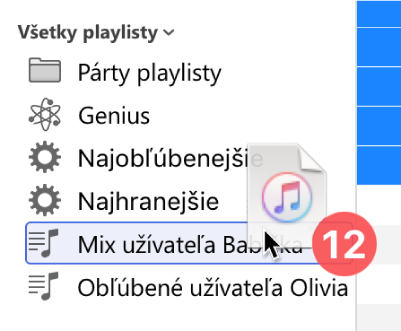
Pravým tlačidlom myši kliknite na položku, vyberte Pridať do playlistu a potom vyberte playlist.
Tip: Ak chcete pridať skladby do playlistu bez pridávania do knižnice, vyberte Upraviť > Nastavenia, kliknite na Všeobecné a potom zrušte zaškrtnutie možnosti Skladby pridávané do playlistov pridať aj do knižnice.
Vytvorenie playlistu s položkami
Na PC otvorte apku iTunes
 .
.Z vyskakovacieho menu vľavo hore vyberte ľubovoľnú položku a potom kliknutím na možnosť zobrazte položky, ktoré môžete pridať do playlistu.
Ak sa vo vyskakovacom menu nezobrazujú možnosti Hudba, Filmy alebo TV seriály, musíte použiť apku Hudba
 alebo apku TV
alebo apku TV  , ktoré ste nainštalovali na zariadení. Viac informácií nájdete v užívateľskej príručke k apke Hudba pre Windows alebo užívateľskej príručke k apke TV pre Windows.
, ktoré ste nainštalovali na zariadení. Viac informácií nájdete v užívateľskej príručke k apke Hudba pre Windows alebo užívateľskej príručke k apke TV pre Windows.Pravým tlačidlom myši kliknite na žiadané položky, vyberte Playlist > Nový playlist.
Nový playlist sa zobrazí na postrannom paneli v časti Hudobné (alebo Všetky) playlisty.
Upravovanie playlistov
Na PC otvorte apku iTunes
 .
.Vyberte playlist na postrannom paneli a potom vykonajte niektorý z nasledujúcich krokov:
Premenovanie playlistu: Označte názov playlistu v hornej časti okna a zadajte nový názov.
Zmena poradia položiek: Vyberte Zobraziť > Zoradiť podľa. Keď vyberiete Zobraziť > Zoradiť podľa > Usporiadanie playlistu, môžete jednotlivé položky ťahaním preusporiadať.
Odstránenie položky: Vyberte položku a potom stlačte kláves Delete.
Ak sa vymazaná položka nachádza vo vašej knižnici, odstránením z playlistu ju neodstránite z knižnice ani úložiska.
Vymazanie playlistu
Ak vymažete playlist, polokžy v playliste zostanú vo vašej knižnici aj v počítači.
Na PC otvorte apku iTunes
 .
.Vykonajte jedno z nasledovných:
Na postrannom paneli vyberte playlist a potom stlačte kláves Delete.
Kliknite pravým tlačidlom myši na playlist na postrannom paneli a potom vyberte Vymazať z knižnice.
Voľbu potvrďte kliknutím na Vymazať.
Okrem playlistov, ktoré si vytvárate sami, máte k dispozícii aj playlisty vytvárané prispievateľmi Apple Music. Pozrite si tému Pridávanie a sťahovanie hudby.